圣誕節就到了,首先祝大家圣誕快樂!本教程是講述如何用photoshopcs4設計制作圣誕節海報的教程,主要通過鼠繪卡通人物及背景處理來完成,希望網友喜歡。
圣誕節快到了。先祝各位網友圣誕節快樂!本圣誕節海報賀卡,主要應用photoshop的漸變、鋼筆、畫筆等工具,希望大家喜歡。

最終效果
下圖是素材圖片,來自互聯網。

素材1

素材2
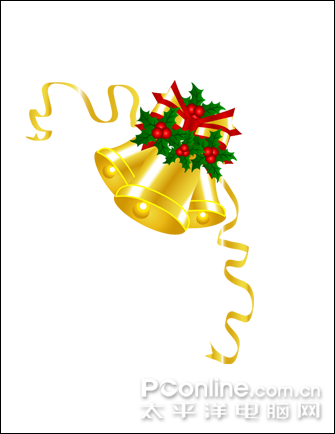
素材3
|||
1、選擇“文件/新建”菜單,打開”新建”或者ctrl+n對話框 名稱為:圣誕節賀卡,寬度:為210毫米, 高度:為297毫米, “分辨率”為300 , “模式”為rgb顏色的文檔,如圖1所示。
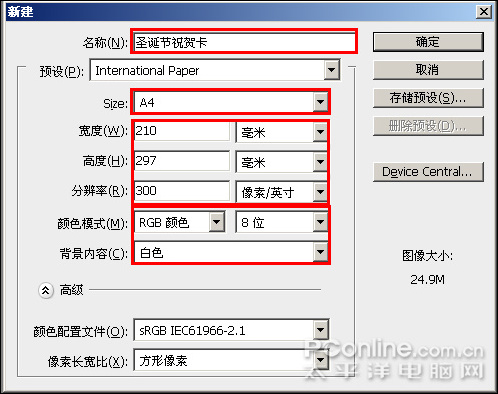
圖1
2、在圖層控制面板擊新建圖層按鈕,新建一個“圖層1”,如圖2所示。
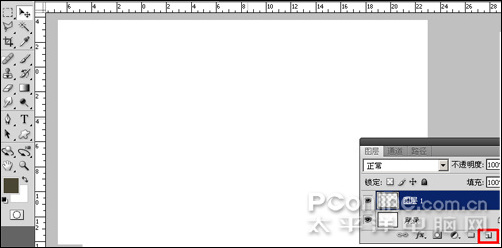
圖2
3、選擇工具箱漸變工具(快捷鍵g),在工具選項欄中設置為線性漸變,然后點按可編輯漸變,彈出漸變編輯器。雙擊如圖3中的a處,彈出如圖4所示的選擇色標顏色面板,設置色彩rgb分別為251、46、19。再雙擊圖3中所示的b處,彈出如圖5所示的選擇色標顏色面板,設置rgb分別為255、222、0,效果圖如圖6所示。
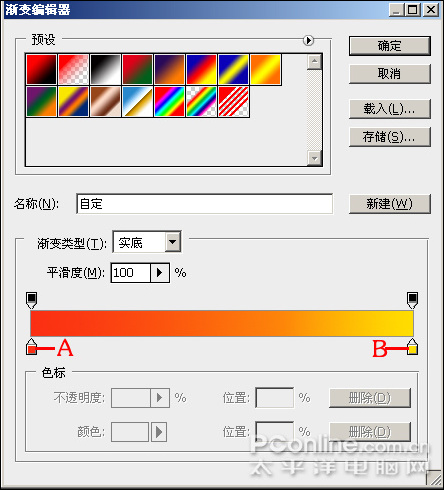
圖3
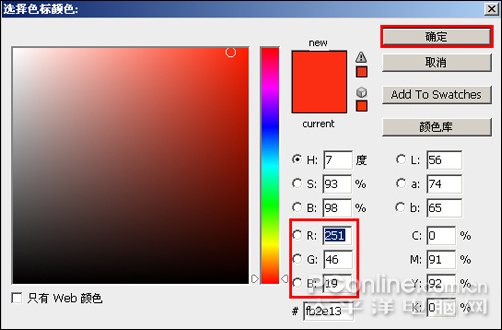
圖4
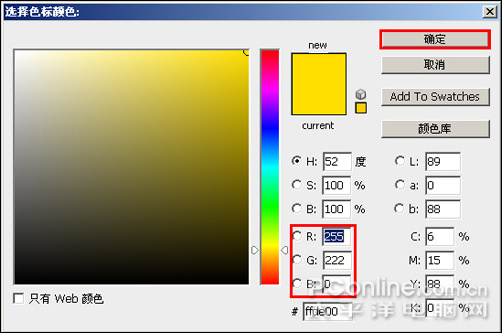
圖5

圖6
|||
4、在圖層控制面板中新建一個“圖層3”,工具箱中選擇鋼筆工具,再工作區中繪制一個山形的形狀,并按鍵盤ctrl+enter把山形的形狀轉換為選區,填充白色,如圖7所示。
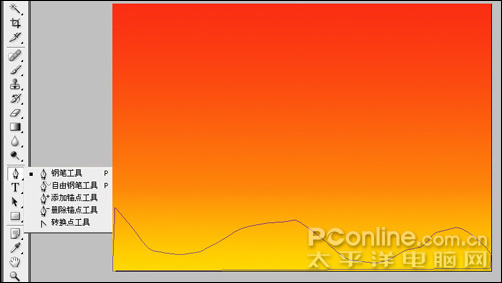
圖7
5、在工具箱中選擇移動工具,然后選擇圖層控制面板中“圖層3”圖層,按住鼠標左鍵不放把“圖層3”圖層拖到創建新圖層按鈕,復制出“圖層3副本”圖層,并按鍵盤ctrl+t,調整大小與位置,如圖8所示。
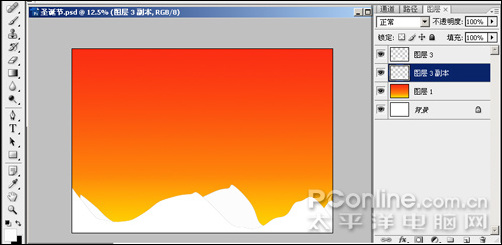
圖8
6、執行菜單:“文件”/“打開”(快捷鍵ctrl+o),導入素材1,如圖9所示。
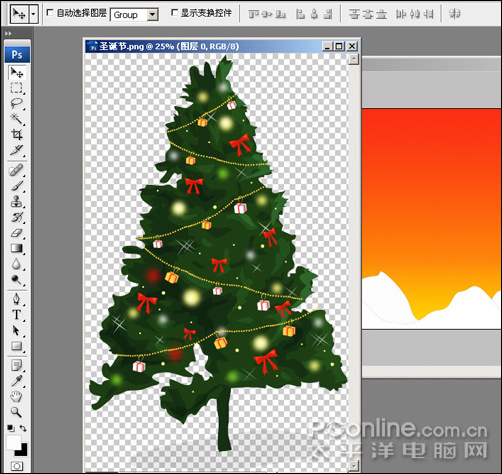
圖9
7、在工具箱中選擇移動工具,然后選中“素材1”,把“素材1”拖到工作區中,并按快捷鍵ctrl+t,調整與縮放大小,調整后的效果圖如圖10所示。

圖10
|||
繪制人物
8、在圖層控制面板中新建一個“圖層”,工具箱中選擇畫筆工具,在新建圖層中繪畫出一個人物線稿,如圖11所示。

圖11
9、在圖層控制面板中新建一個“臉部”,接著選擇工具箱中的多邊形套索工具,沿著臉部外輪廓描繪,然后填充中黃色,效果圖如圖12所示。

圖12
10、在圖層控制面板中新建一個“衣服2”,接著選擇工具箱中的多邊形套索工具,沿著身體外輪廓描繪,然后填充藍色色,效果圖如圖13所示。

圖13
11、在圖層控制面板中新建一個“帽子”和“帽子5”兩個圖層,接著選擇工具箱中的多邊形套索工具,沿著帽子外輪廓描繪,然后填充藍色色和肉色,效果圖如圖14所示。

圖14
12、在圖層控制面板中新建一個“頭發”,接著選擇工具箱中的多邊形套索工具,沿著頭發外輪廓描繪,然后填充綠色,效果圖如圖15所示。

圖15
|||
13、在圖層控制面板中新建一個“腳”和“左腳”兩個圖層,接著選擇工具箱中的多邊形套索工具,沿著雙腳外輪廓描繪,然后填充紫色,效果圖如圖16所示。

圖16
14、在圖層控制面板中新建一個“圖層20”,接著選擇工具箱中的多邊形套索工具,沿著袋子外輪廓描繪,然后填充深綠色,效果圖如圖17所示。

圖17
15、在圖層控制面板中新建一個“手”和“手臂”“手臂1”三個圖層,接著選擇工具箱中的多邊形套索工具,沿著手臂外輪廓描繪,然后填充肉色,效果圖如圖18所示。

圖18
16、在圖層控制面板中新建一個圖層,命名“投影”,在工具箱中選擇多邊形套索工具,繪制人物的投影,效果圖如圖19所示。

圖19
17、調整后的最終效果,如圖20所示。

圖20
|||
18、在工具箱中選擇移動工具,把繪制好的人物放在場景中,并按鍵盤ctrl+t調整與縮放大小,效果圖如圖21所示。

圖21
19、在工具箱中選擇橫排文字工具,在工作區中用鼠標單擊后,輸入“merry christmas”,在工具選項欄中設置字體為“brush script std”,設置字體大小為60點,設置消除鋸齒為“渾厚”設置字體顏色為白色,如圖22所示。
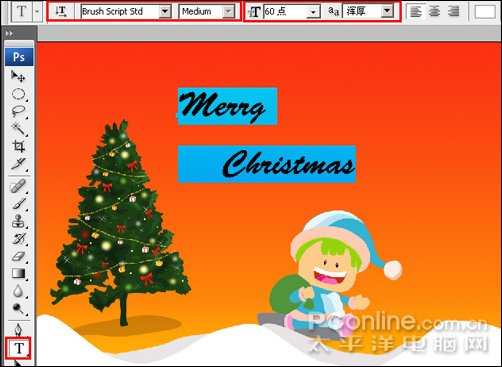
圖22
20、在圖層控制面板下的“添加圖層樣式”按鈕,在彈出的圖層樣式對話框,在圖層樣式設置樣式為投影,混合模式為正片疊加,顏色為黑色,距離為13像素,擴展為7%,大小為8像素,如圖23所示。效果圖如圖24所示。
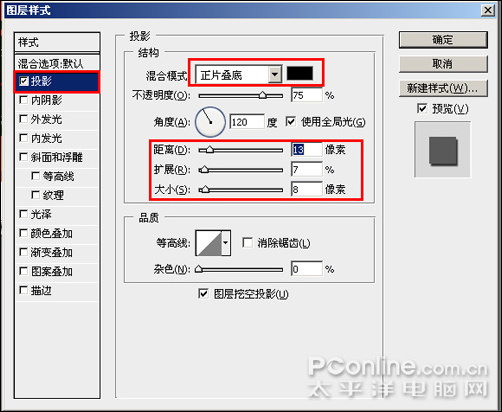
圖23

圖24
21、選擇工具箱中的自定義形狀工具,在工具選項欄中設置為路徑模式、形狀列表中選擇“雪花3”形狀,如圖25所示。

圖25
|||
22、按住shift鍵不放用鼠標左鍵在繪圖區拖出“雪花3”形狀,接著按快捷鍵ctrl+enter將形狀轉換為選區。設置前景色為白色,按快捷鍵alt+delete填充顏色,接著復制多一些雪花,并調整雪花的位置與大小、透明度,效果圖如圖26所示。
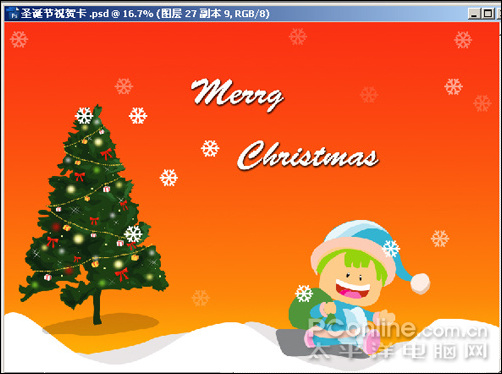
圖26
23、執行菜單:“文件”/“打開”(快捷鍵ctrl+o),導入素材2,如圖27所示。
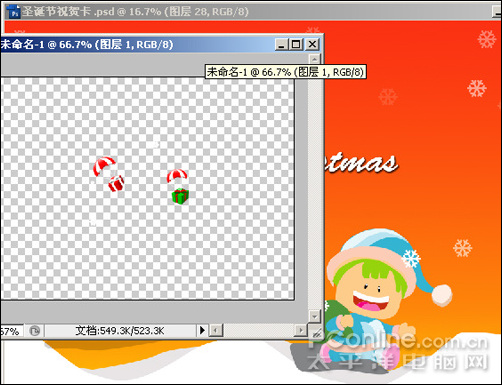
圖27
24、在工具箱中選擇移動工具,然后選中“素材2”,把“素材1”拖到工作區中,并按快捷鍵ctrl+t,調整與縮放大小,調整后的效果圖如圖28所示。

圖28
25、“圖層”控制面板中新建一個“圖層”命名為“圓形”,并在工具箱中選擇橢圓選框工具,在工作區拖出一個橢圓形的形狀,將填充白色,并調整大,效果圖如圖29所示。

圖29
|||
26、選擇工具箱中的直線工具,在工具選項欄中設置為路徑模式,粗細為1,接著在工作區繪制出幾條直線,直線的長短不一,并按鍵盤的快捷鍵ctrl+enter轉換為選區,填充為白色給直線,如圖30所示。效果圖如圖31所示。
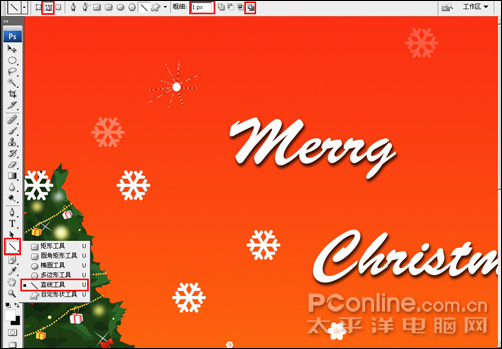
圖30
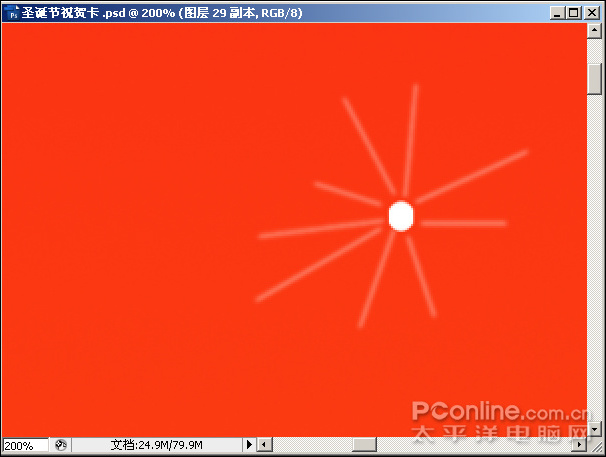
圖31
27、接著復制多一些星星的形狀,并調整星星的形狀的位置與大小、透明度,效果圖如圖32所示。

圖32
28、執行菜單:“文件”/“打開”(快捷鍵ctrl+o),導入素材3,如圖33所示。

圖33
29、在工具箱中選擇移動工具,然后選中“素材3”,把“素材1”拖到工作區中投放在右邊,并按快捷鍵ctrl+t,調整與縮放大小,調整后的效果圖如圖34所示。

效果圖
新聞熱點
疑難解答